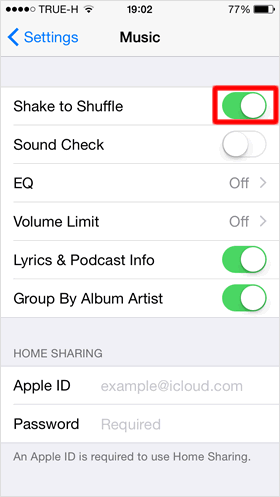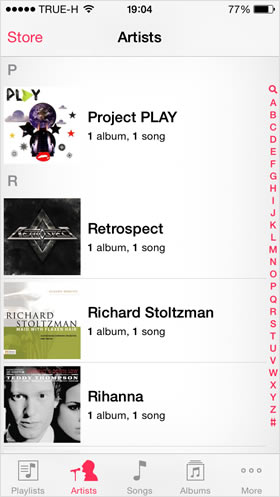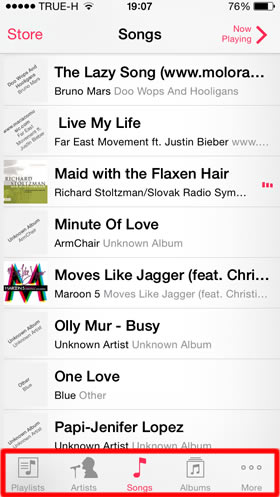เขย่า iPhone เพื่อเปลี่ยนเพลงแบบสุ่ม
เวลาที่ฟังเพลงอยู่เพลินๆ ใน app Music ของเครื่อง iPhone คุณสามารถไปยังเพลงถัดไปแบบสุ่มได้ โดยวิธีการเขย่า ไม่ต้องแตะปุ่ม Next แต่อย่างไร สะดวกสบายในการใช้งาน
เปิดการเขย่าเพื่อเปลี่ยนเพลง
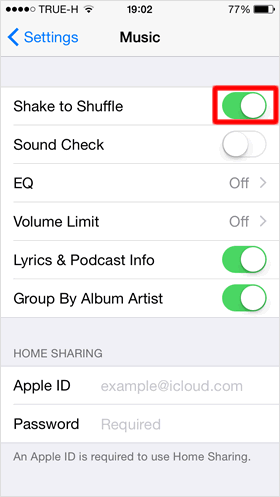
จากเมนู [Settings] เลือกรายการ [Music] จากนั้นแถบรายการ[Shake to Shuffle] แตะที่สวิทซ์ให้เป็นสีเขียว
เท่านี้ การเขย่าเพื่อเปลี่ยนเพลงแบบสุ่ม ก็ถูกเปิดใช้งานเรียบร้อยแล้ว
วิธีการใช้งาน การเขย่าเพื่อเปลี่ยนเพลง
การใช้งาน การเขย่าเพื่อเปลี่ยนเพลงนั้น ไม่ยังไม่มีประสิทธิภาพขนาดใช้งานได้ตลอดเวลา
เมื่อมีอยู่ใน App [Music]
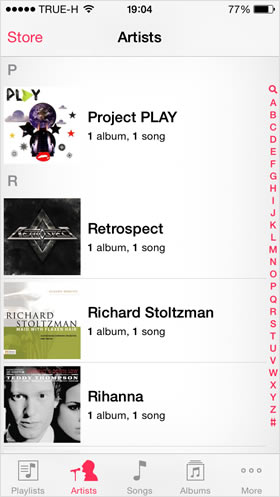
สามารถใช้งาน การเขย่าเพื่อเปลี่ยนเพลงนั้น สามารถใช้งานได้ในขณะที่ อยู่ในตัวแอพ
การเล่นเพลงแบบสุ่ม
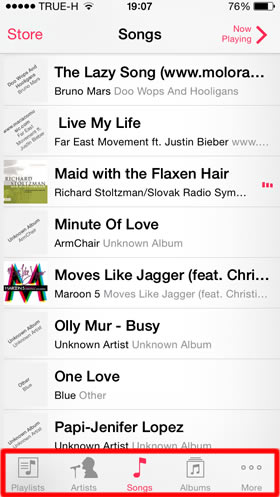
สำหรับการสุ่มเพลง ใน iPhone กรณี ที่เปิดเพลงผ่าน เมนูต่างๆ ด้านล่างหน้าจอ การทำงานของการสุ่มเพลง จะแตกต่างกันไป ยกตัวอย่างเช่น หากเปิดเพลง ใน รายการPlaylist การสุ่มเพลงจะเลือกสุ่มแต่เฉพาะเพลงที่อยู่ในPlaylist นั้น หากเปิดผ่านแท็บรายการ Artisis แล้วในตัวเครื่อง มีเพลงของศิลปินคนนั้นอยู่ 3 เพลง เมื่อคุณทำการเขย่า เพื่อเปลื่ยนเพลงแบบสุ่ม การสุ่ม จะสุ่มแค่ 3เพลงสลับกันไปมาจากศิลปินคนเดียวกันกับที่คุณเลือกฟังในตอนแรก แต่หากเปิดผ่าน Albums การสุ่มก็จะสุ่มแค่ในอัลบั้มนั้นๆ เท่านั้น
ดังนั้นจึงขอแนะนำให้แตะที่ รายการ Songs (เพลง) เวลาเปิดฟังเพลงเพื่อเวลาที่มีการเขย่า จะสามารถเลือกสุ่มได้จากเพลงทั้งหมด